win7怎么显示文件的扩展名|win7显示文件后缀名方法
时间:2017-07-06 来源:互联网 浏览量:620
很多初次使用win7旗舰版的朋友有时下载一个文件却不能打开而苦恼,原来是例如下载exe类型的文件时,很多时候为了防止下载到恶意软件,win7会自动为文件加了一个其他扩展名,扩展名决定文件属性,修改之后,文件的类型变了,所以无法运行。但又不知道win7文件的扩展名为什么显示不出来,不知道去哪设置。别急,小编这就教大家win7怎么设置文件显示扩展名。
1、首先点击打开计算机;

2、在弹出的面板左上角点击“组织”,然后选择“文件夹及搜索选项”;
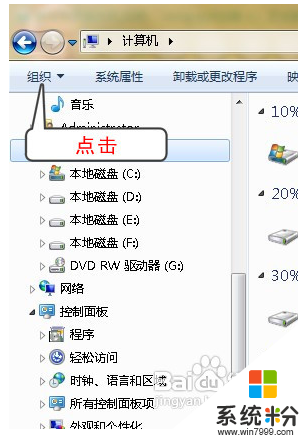
3、在弹出的窗口中点击“查看”;
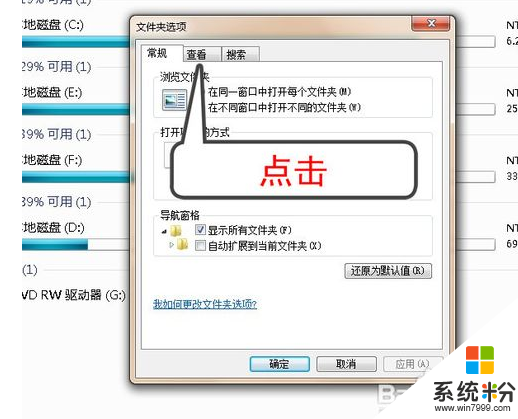
4、在下方的高级设置中将滚动条拉到最底部,将“隐藏已知文件类型的扩展名”前面的勾去掉后点击确认。
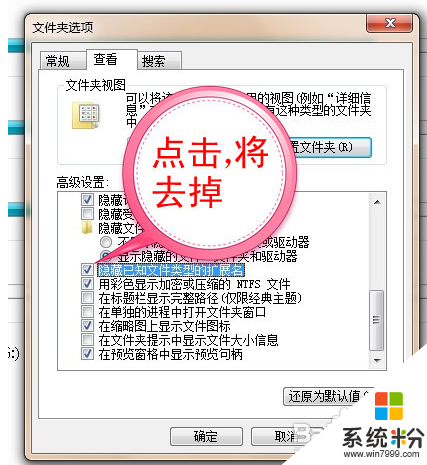
我要分享:
相关教程
- ·win7文件怎么扩展名?win7显示文件扩展名的方法
- ·怎样显示电脑文件扩展名(Win7) 显示电脑文件扩展名(Win7)的方法
- ·Win7文件后缀名如何显示? Win7文件后缀名显示的方法
- ·win7系统文件扩展名怎么显示|win7查看文件扩展名的方法
- ·win7怎样显示文件后缀|win7显示文件后缀名的方法
- ·win7如何显示文件的扩展名和隐藏的文件、驱动。 win7显示文件的扩展名和隐藏的文件、驱动的方法。
- ·win7系统电脑开机黑屏 Windows7开机黑屏怎么办
- ·win7系统无线网卡搜索不到无线网络 Win7电脑无线信号消失怎么办
- ·win7原版密钥 win7正版永久激活密钥激活步骤
- ·win7屏幕密码 Win7设置开机锁屏密码的方法
Win7系统教程推荐
- 1 win7原版密钥 win7正版永久激活密钥激活步骤
- 2 win7屏幕密码 Win7设置开机锁屏密码的方法
- 3 win7 文件共享设置 Win7如何局域网共享文件
- 4鼠标左键变右键右键无法使用window7怎么办 鼠标左键变右键解决方法
- 5win7电脑前置耳机没声音怎么设置 win7前面板耳机没声音处理方法
- 6win7如何建立共享文件 Win7如何共享文件到其他设备
- 7win7屏幕录制快捷键 Win7自带的屏幕录制功能怎么使用
- 8w7系统搜索不到蓝牙设备 电脑蓝牙搜索不到其他设备
- 9电脑桌面上没有我的电脑图标怎么办 win7桌面图标不见了怎么恢复
- 10win7怎么调出wifi连接 Win7连接WiFi失败怎么办
Win7系统热门教程
- 1 w7屏幕保护怎么设置|w7设置屏幕保护的方法
- 2 w7系统怎么设置电脑的时间跟网络时间同步
- 3 win7与iphone4如何共享网络 win7与iphone4怎样共享网络
- 4win7系统台式机不能连接WiFi的解决方法
- 5win7字体模糊怎么修复|win7字体模糊恢复方法
- 6剖析Win7纯净版系统耳机音响没声音该怎么解决 剖析Win7纯净版系统耳机音响没声音的解决办法
- 7怎么实现在win7旗舰版电脑中让迅雷提速? 实现在win7旗舰版电脑中让迅雷提速的方法
- 8win7官方纯净版系统怎么下载 如何使用windows7系统纯净版
- 9怎样快速辨别电脑公司win7系统中usb接口为3.0还是2.0 快速辨别电脑公司win7系统中usb接口为3.0还是2.0的方法
- 10w7怎么增加虚拟内存|w7电脑增加虚拟内存的方法
最新Win7教程
- 1 win7系统电脑开机黑屏 Windows7开机黑屏怎么办
- 2 win7系统无线网卡搜索不到无线网络 Win7电脑无线信号消失怎么办
- 3 win7原版密钥 win7正版永久激活密钥激活步骤
- 4win7屏幕密码 Win7设置开机锁屏密码的方法
- 5win7怎么硬盘分区 win7系统下如何对硬盘进行分区划分
- 6win7 文件共享设置 Win7如何局域网共享文件
- 7鼠标左键变右键右键无法使用window7怎么办 鼠标左键变右键解决方法
- 8windows7加密绿色 Windows7如何取消加密文件的绿色图标显示
- 9windows7操作特点 Windows 7的特点有哪些
- 10win7桌面东西都没有了 桌面文件丢失了怎么办
